För att ställa in din Domänshop-e-post i Outlook 2016 för Windows, gör följande:
Öppna Kontrollpanelen i Windows. Du kan till exempel hitta den i sökfältet i Start -menyn.
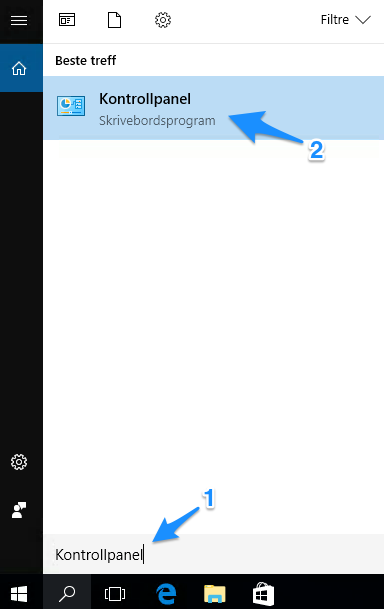
Sök efter Mail i sökfältet uppe till höger och öppna Mail (Microsoft Outlook 2016)
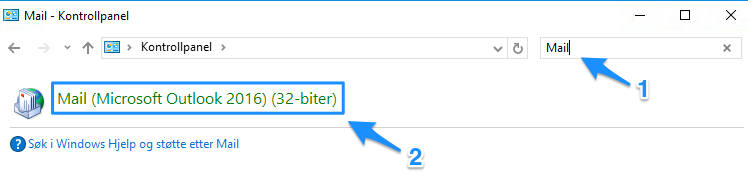
Klicka på E-postkonton...
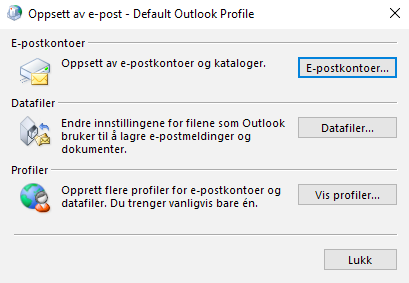
Välj fliken E -post och klicka på Ny för att lägga till ett nytt e-postkonto
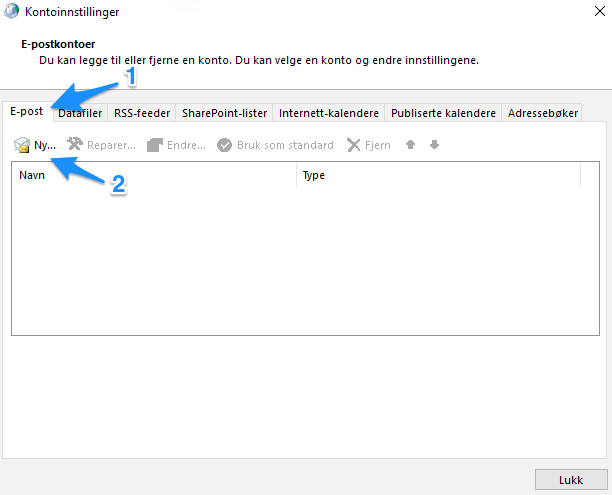
Automatisk inställning
För de flesta fungerar den automatiska inställningen.
Ange ditt namn, din e-postadress och lösenordet du fick när e-postkontot skapades och tryck på Nästa .
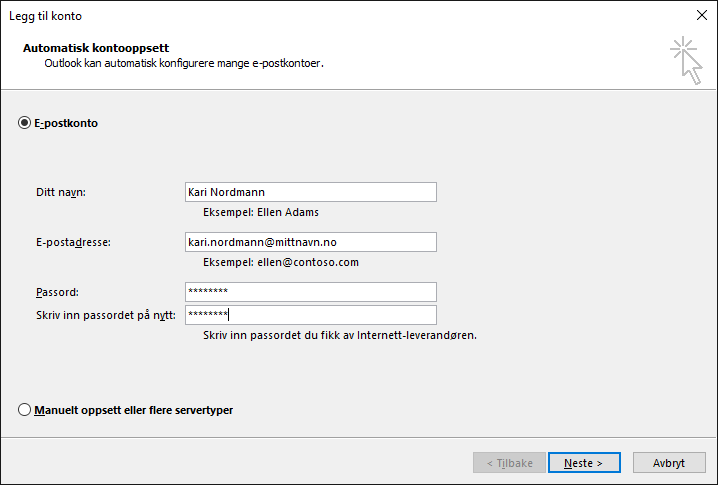
Tryck på Tillåt när du blir ombedd att acceptera webbplatsen https://www.domanshop.se/
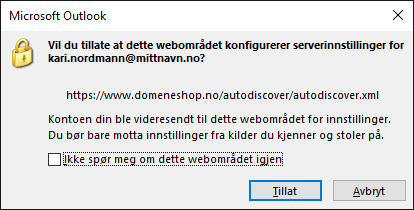
Ditt konto ställs in automatiskt. Om allt går bra ska du få feedback om att kontot är konfigurerat och du kan trycka på Slutför
Manuell inställning
Om du stöter på problem med metoden ovan, välj Manuell installation eller Flera servertyper istället. Klicka på Nästa .
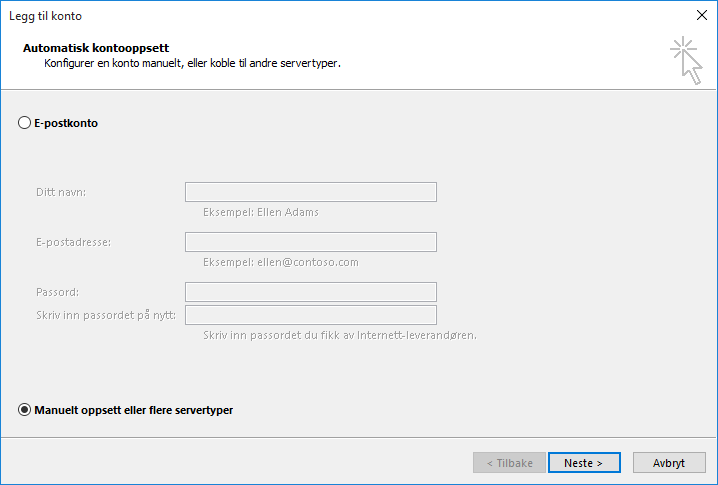
I nästa fönster "Välj tjänst" måste du välja "POP eller IMAP". Klicka sedan på Nästa .
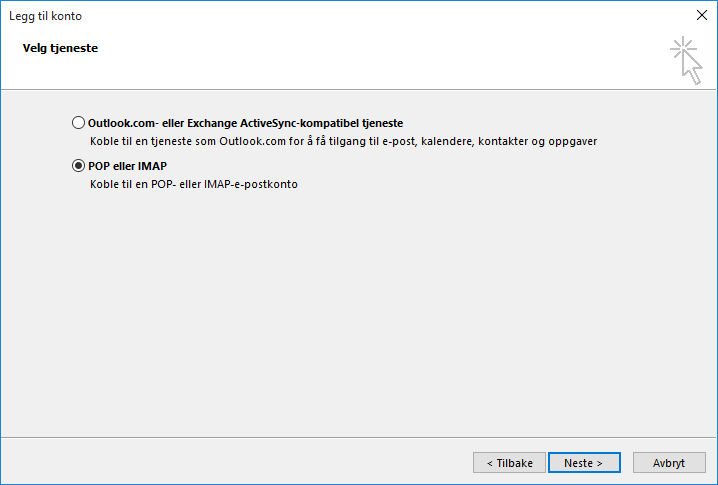
Du kommer nu att se ett fönster där du måste ange följande information:
- Under Användarinformation anger du ditt namn och din e-postadress.
- Välj kontotyp
IMAP .
- För Server för inkommande e-post anger
imap.domeneshop.no
- För Server för utgående e-post (SMTP) anger
smtp.domeneshop.no
- Under Inloggningsinformation anger du ditt användarnamn och lösenord.
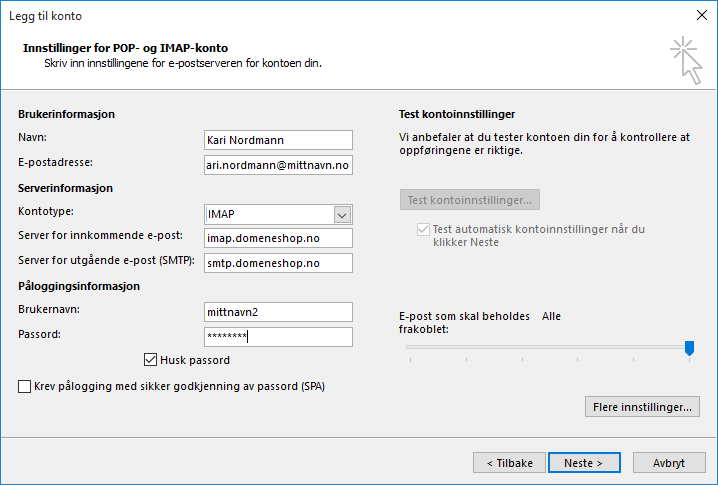
Klicka sedan på "Fler inställningar".
Välj fliken "Server för utgående e-post".
- Markera kryssrutan Utgående e-postserver (SMTP) kräver autentisering
- Välj Använd samma inställningar som servern för inkommande e-post
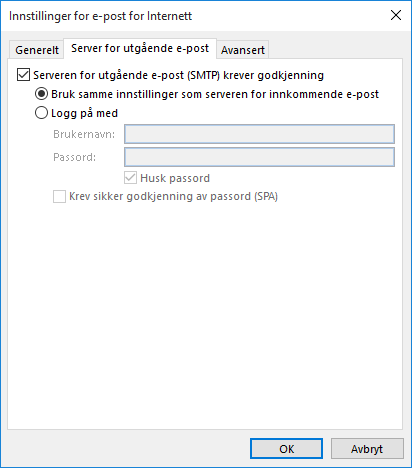
Välj fliken Avancerat .
- Under Inkommande e-post (IMAP) väljer
SSL för alternativet "Använd följande typ av krypterad anslutning"
- Kontrollera att portnumret för Inkommande e-post (IMAP) har ändrats till
993 .
- Under Utgående e-post (SMTP) väljer
STARTTLS för alternativet "Använd följande typ av krypterad anslutning"
- Ändra portnumret för utgående e-post (SMTP) till
587 (från 25).
- NOTERA! Fältet "Sökväg till rotmapp" måste lämnas tomt
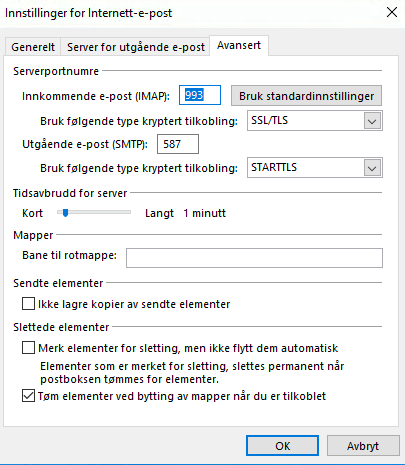
Klicka sedan på knappen "OK".
Klicka på knappen "Nästa" och "Slutför".
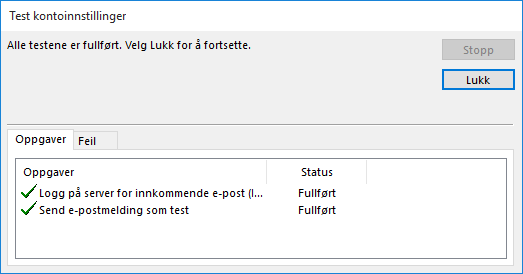
Klicka slutligen på "Stäng".